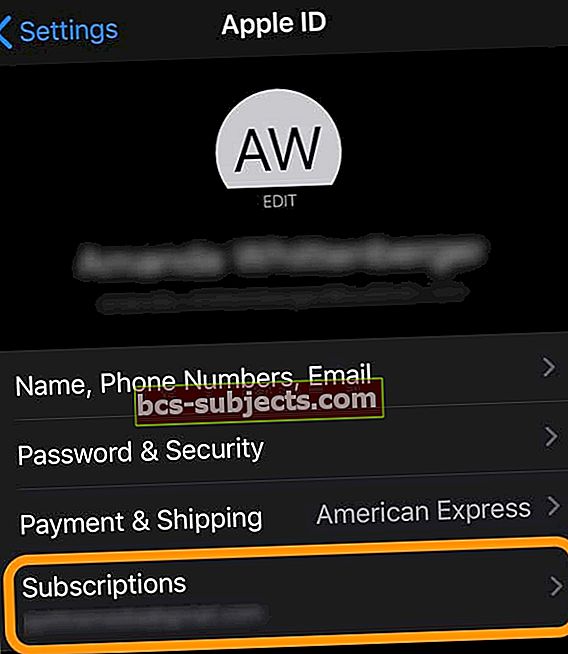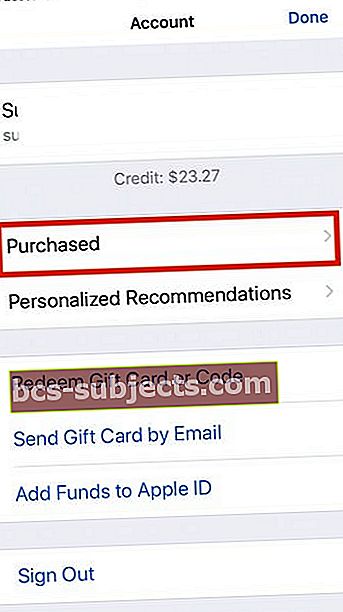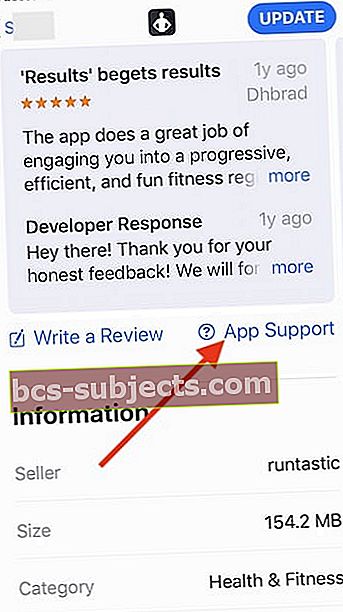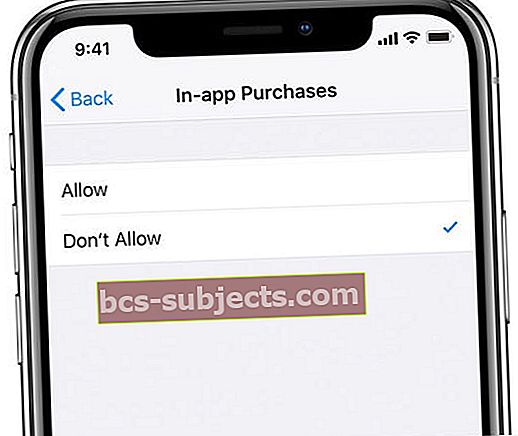Kai parduodamas toks didelis produktų skaičius, nenuostabu, kad kai kurie iš jų turi problemų. Šiame įraše išsamiai aprašyta, kaip galite pranešti apie problemą „Apple“, kad gautumėte reikiamą „iTunes“ ar „App Store“ palaikymą.
„Apple App Store“ yra milijonai programų, o „iTunes Store“ - daugiau nei dešimtys milijonų dainų, TV laidų ir filmų. Esant tokiam stulbinančiam produktų skaičiui, tikėtina, kad kai kurie iš jų turės problemų.
Bet ką turėtumėte daryti, jei jūsų naujausioje programoje yra klaida? Arba kas, jei ką tik įsigytas filmas neveikia tinkamai?
Tam galima naudotis „Apple“ pranešimo apie problemą paslauga.
Laikykitės šių greitų patarimų, jei norite pranešti apie bet kokius neteisėtus pirkinius „Apple“
- Atidarykite el. Pašto patvirtinimą el. Paštu (ieškokite „Apple“ kvito) ir pasirinkite nuorodą į Pranešti apie problemą šalia ginčijamo pirkinio pavadinimo
- Naudokitės naršykle ir apsilankykite „Apple“ Pranešti apie problemą tiesiogiai svetainėje. Palieskite kategoriją (programos, muzika, televizorius, knygos ir kt.), Raskite aptariamą daiktą ir šalia mygtuko „Pranešti apie problemą“ pasirinkite ginčo priežastį.
- Norėdami rasti ginčijamą daiktą, atidarykite „App Store“, „iTunes“ arba „Music“ programą ir peržiūrėkite pirkinių istoriją savo paskyros nustatymuose. Aptikę palieskite „Pranešti apie problemą“ ir pasirinkite grąžinamą sumą bei grąžinimo priežastį
- Peržiūrėkite prenumeratas „Apple ID“ nustatymuose arba „App Store“ paskyros puslapyje ir prireikus atlikite pakeitimus ar atšaukimus
 „Apple“ svetainėje siūlomas paprastas būdas pranešti apie problemą
„Apple“ svetainėje siūlomas paprastas būdas pranešti apie problemą Pranešti apie problemą
Pranešus apie problemą „Apple“, jie informuojami apie visas problemas, kilusias naudojant „App Store“ ar „iTunes“ pirkinius per pastarąsias 90 dienų.
„Apple“ siūlo šias problemines temas:
- Neautorizuoti pirkimai: produktai, už kuriuos atsiskaitėte, bet patys nepirkote
- Trūksta pirkinių: produktai, kuriuos įsigijote, bet kurių negalima atsisiųsti ar rasti bibliotekoje
- Nenaudojami pirkiniai: produktai, kurių nepavyksta atsisiųsti, įdiegti, atidaryti ar veikti
- Netinkamai pateikti pirkiniai: produktai, neatitinkantys jų aprašymų
Pranešęs apie problemą, „Apple“ susisieks su jumis ir suteiks jums reikalingą palaikymą.
Tai gali reikšti techninę ir trikčių šalinimo pagalbą programinės įrangos klaidoms išlyginti.
Arba kitomis aplinkybėmis tai gali reikšti „iTunes“ ir „App Store“ grąžinimus už neteisėtus ar atsitiktinius pirkimus.
Kaip pranešti apie problemą „Apple“?
Yra trys būdai, kaip pranešti apie problemą „Apple“: iš sąskaitos faktūros, iš svetainės ar iš „iTunes“.
Toliau paaiškinsime kiekvieną iš šių trijų galimybių, pradedant sąskaita faktūra.
# 1 Praneškite apie problemą el. Paštu atsiųstoje sąskaitoje faktūroje
Po kiekvieno „iTunes“ ar „App Store“ pirkimo gausite sąskaitą faktūrą, atsiųstą jūsų „Apple ID“ el. Pašto adresu.
Ši sąskaita paprastai gaunama po poros dienų ir joje pateikiama išsami informacija apie jūsų pirkinį. Ieškokite el. Laiško su temos eilute jūsų kvitas iš „Apple“.
Šiose sąskaitose taip pat yra nuoroda „Rašyti apžvalgą“ arba „Pranešti apie pirkimo problemą“.
Ši nuoroda yra greičiausias būdas pranešti apie problemą; nebent niekada negavote ar negalite rasti sąskaitos faktūros.
Nuoroda Pranešti apie problemą pateks į „Apple“ svetainę. Čia galite pasirinkti kategoriją ir aprašyti problemą „Apple“ prieš paspausdami „Pateikti“.
 Sąskaitoje faktūroje spustelėkite mygtuką Pranešti apie problemą
Sąskaitoje faktūroje spustelėkite mygtuką Pranešti apie problemą # 2 Pranešti apie problemą iš svetainės
Apsilankykite reportaproblem.apple.com ir praneškite apie naujausių pirkinių problemą.
Prisijungus prie atitinkamo „Apple ID“, šioje svetainėje bus nurodytas kiekvienas „iTunes“ ar „App Store“ pirkimas, įsigytas toje paskyroje per pastarąsias 90 dienų.
Šalia kiekvieno elemento spustelėję mygtuką Pranešti apie problemą, galėsite apibūdinti tą problemą „Apple“.
Prieš pateikdami problemą, taip pat turėsite pasirinkti atitinkamą kategoriją.
 Pasirinkite atitinkamą kategoriją ir apibūdinkite problemą „Apple“
Pasirinkite atitinkamą kategoriją ir apibūdinkite problemą „Apple“ # 3 Pranešti apie problemą iš „iTunes“
Norėdami peržiūrėti visus pirkinius ir pranešti apie problemą „Apple“, naudokite „iTunes“ „Mac“ ar asmeniniame kompiuteryje.
„ITunes“ meniu juostoje spustelėkite „Paskyra“, tada - „Peržiūrėti mano paskyrą“. Įveskite „Apple ID“ slaptažodį ir pamatysite įvairią informaciją apie savo paskyrą.
Antraštėje Pirkinių istorija spustelėkite Žiūrėti viską, kad peržiūrėtumėte pirkinius, įsigytus iš „Apple ID“.
Pagal numatytuosius nustatymus „iTunes“ rodo tik pirkinius, atliktus per pastarąsias 90 dienų. Šalia kiekvieno iš jų yra parinktis „Daugiau“.
Spustelėjus tai nustatoma pirkimo data, įrenginys, pardavėjas ir pateikiama nuoroda Pranešti apie problemą.
Kaip ir sąskaitoje faktūroje, spustelėjus Pranešti apie problemą, „Apple“ svetainėje įkeliamas atitinkamas puslapis, leidžiantis pasirinkti kategoriją ir ten aprašyti problemą.
 Peržiūrėkite savo „iTunes“ paskyrą, kad iš ten praneštumėte apie problemą „Apple“
Peržiūrėkite savo „iTunes“ paskyrą, kad iš ten praneštumėte apie problemą „Apple“ Ką daryti, kai mano pirkinys yra senesnis nei 90 dienų?
„Apple“ palaikymas trunka dosniai 90 dienų, tačiau daugeliui iš mūsų „iTunes“ ir „App Store“ pirkimai tęsiasi toliau.
Deja, nėra garantijų, kad palaikant šiuos senesnius pirkinius. Tačiau vis dar yra keletas dalykų, kuriuos galite išbandyti.
Tiesiogiai susisiekite su programų kūrėju
Geras programų kūrėjas norės sužinoti apie problemas, susijusias su jų programomis. Kai kurie kūrėjai gali nebebūti aktyvūs, vis tiek galite kreiptis į juos pagalbos.
Kūrėjai gali pasiūlyti jums greitą sprendimą arba pažadėti klaidą ištaisyti kitame atnaujinime.
Savo svetainėje „Apple“ paaiškina, kaip gauti programų palaikymą iš kūrėjų, naudojančių bet kurį „Apple“ įrenginį.
Tvarkykite automatines programų prenumeratos ir atsiskaitymo problemas
Remiantis neseniai atliktu tyrimu, vidutinis „Apple“ vartotojas išleidžia apie 79 USD abonementams ir programoms.
Dažnai vartotojas ima mokestį už prenumeratas, kurių jis nenaudoja.
Lengviausias būdas ieškoti šių prenumeratų ir mokesčių yra pradėti naudojant „Apple ID“ nustatymą arba „Apple App Store“ programą.
- Per „Apple ID“: eikite į Nustatymai> „Apple ID“> Prenumeratos.Palieskite kiekvieną prenumeratą, kad gautumėte išsamią informaciją ir pakeistumėte ar atšauktumėte
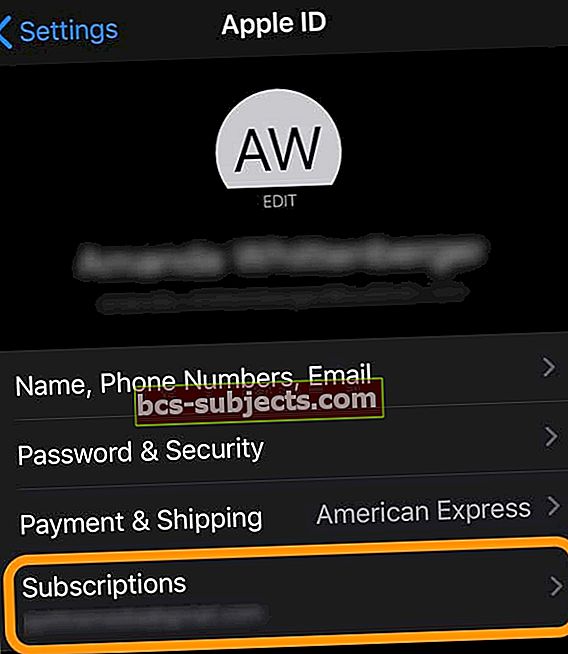
- Per „App Store“: atidarykite „App Store“ programa ir pasirinkite Šiandien skirtukas nuo apačios. Tada palieskite profilio nuotrauka arba piktograma ir pasirinkti Prenumeratos arba Tvarkykite prenumeratas. Palieskite kiekvieną prenumeratą, kad gautumėte išsamią informaciją ir pakeistumėte ar atšauktumėte

Čia pateikiama išsami informacija apie jūsų prenumeratas ir galite tiesiogiai atnaujinti arba ištrinti šias prenumeratas.
 „Apple ID“ nustatymuose patikrinkite aktyvias prenumeratas.
„Apple ID“ nustatymuose patikrinkite aktyvias prenumeratas. Kaip aš galiu grąžinti „Apple“ už programų ar filmų pirkimą?
Kartais perkate programas, kurios pridedamos prie „Pirkinių istorijos“ pagal „Apple ID“.
Čia bus rodomi ir visi filmų pirkiniai.
Kartais vartotojai pastebi, kad yra taikomi mokesčiai programoje, už kuriuos jie neprisiregistravo, ir nori atšaukti bei susigrąžinti už pirkinį.
Jei bandote suprasti šiuos mokesčius ir prašote grąžinti pinigus, pateikite kelis naudingus veiksmus.
Prieš pradėdami toliau nurodytus veiksmus, skirkite šiek tiek laiko ir patikrinkite „Apple ID“. Ar naudojate kelis „Apple ID“?
Gali tekti patikrinti šį procesą dėl įvairių ID, kuriuos naudojate savo prietaise, kad susiaurintumėte problemą.
- Pradėkite nuo banko / kredito kortelės išrašo. Ar matote mokesčius, prasidedančius „itunes.com/bill.’
- Jei neatpažįstate sumų, gali būti, kad keli mokesčiai galėjo būti sudėti į vieną eilutės elementą.
- Geriausias dalykas, kurį reikia padaryti, yra pradėti nuo „Pirktos istorijos“ nagrinėjimo, kad galėtumėte sužinoti atitinkamą programą.
- Atidarykite „App Store“ programą „iPhone“ ar „iPad“ įrenginyje, tada viršutiniame dešiniajame ekrano kampe palieskite savo profilį
- Tada palieskite „Įsigyta“ ir pasirinkite „Mano pirkiniai“. Tai pateikia visų programų, kurias atsisiuntėte pagal nurodytą „Apple“ ID, sąrašą.
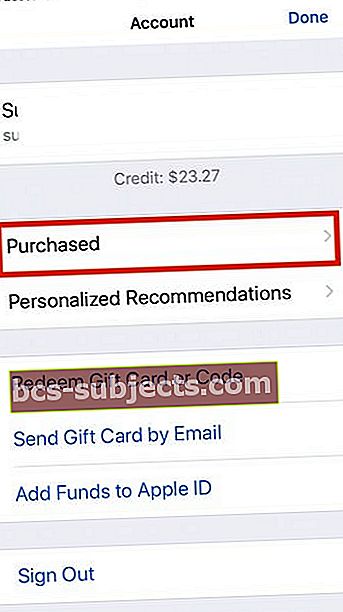
- Tai rodo jūsų „iPhone“ programas, taip pat programas, kurias galbūt įsigijote naudodami kitus „Apple“ įrenginius naudodami „Apple ID“
- Jei turite šeimos planą, turėtumėte peržiūrėti skiltį „Šeimos pirkiniai“, kad pamatytumėte išsamią programų informaciją.
- Nustačius atitinkamą programą, už kurią norite pretenduoti į lėšų grąžinimą, kitas žingsnis yra išsiaiškinti, kaip susisiekti su programos kūrėju (trečiosios šalies programa)
- Jei tai yra „Apple“ programa arba „iTunes“ filmas, naudokitės pranešimo apie problemą funkcija, kad susisiektumėte su „Apple“, kaip paaiškinta ankstesniuose skyriuose. Jei tai yra trečiosios šalies programa, patikrinkite toliau nurodytus veiksmus.
- Iš savo įrenginio „App Store“ ieškokite programos ir palieskite ją.
- Perbraukite aukštyn, kad rastumėte skiltį „Įvertinimai ir apžvalgos“, tada palieskite Programų palaikymas.
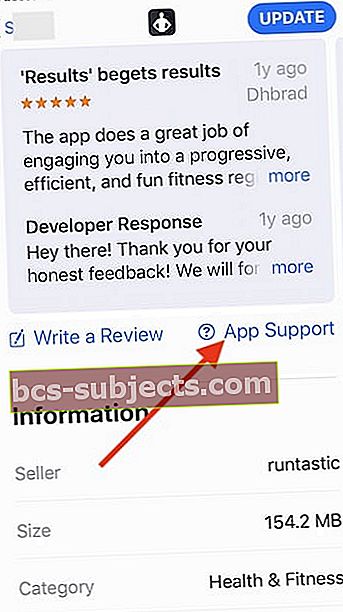
- Tai turėtų nukreipti jus į programos palaikymo puslapį, kad galėtumėte susisiekti su trečiosios šalies kūrėju ir paprašyti grąžinti pinigus, jei tai tinkama.
Grąžinimas už trečiųjų šalių prenumeratos problemą
Jei bandote susigrąžinti prenumeratos mokestį, o ne už programos pirkimą ar pirkimą programoje, pirmiausia turėsite išnagrinėti visas prenumeratas, nurodytas jūsų „Apple“ ID.

„Apple“ netvarko šių trečiųjų šalių prenumeratų.
Pagal „Apple“, jei prenumeratas pirkote iš trečiosios šalies paslaugos
Kai kurias prenumeratas galbūt nusipirkote per kitą įmonę, įskaitant:
- Svetainėje gautas turinys ar paslaugos (vaizdo ir muzikos paslaugos, pažinčių programos ir kt.).
- Turinys ar paslaugos, perkami naudojant kitos įmonės platformos programą (pvz., Prisiregistravimas „Netflix“ per „Google Play“ parduotuvę).
Norėdami atšaukti prenumeratą ir ieškoti tinkamų lėšų grąžinimo, turėsite tiesiogiai susisiekti su šiomis įmonėmis.
Kaip galėčiau užkirsti kelią neteisėtiems mokesčiams į priekį?
Geriausia vertė pradėti nuo pirkimų programoje apribojimo. Daugelis vartotojų pastebi, kad šeimos narys elementus programoje įsigijo be jų žinios.
Dabar galite lengvai apriboti tokius pirkimus programoje naudodami „ScreenTime“ programą savo „Apple“ įrenginyje.
- Jei naudojate „iOS 12+“ arba naujesnę „iPadOS“, naudokite „Ekrano laikas“
- Eiti į Nustatymai> Ekrano laikas> Turinio ir privatumo apribojimai

- Palieskite Turinio ir privatumo apribojimai kad jį įjungčiau
- Tada palieskite „iTunes“ ir „App Store“ pirkimai> Pirkimai programoje> Neleisti
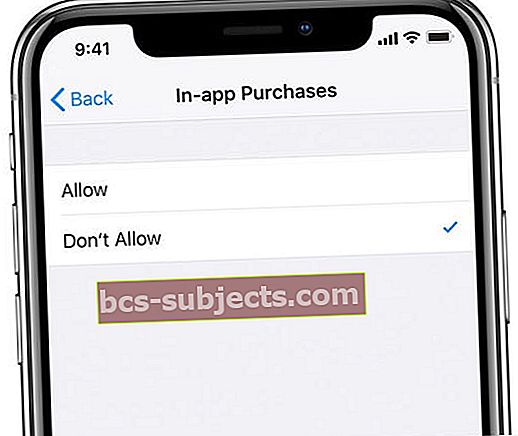
Jei naudojate „iOS 11“ ar senesnę versiją, naudokite apribojimus (Nustatymai> Bendrieji nustatymai> Apribojimai> Pirkimai programoje)
SUSIJĘS: Kaip naudotis „ScreenTime“ funkcijomis naudojant šeimos planą
Tiesiogiai susisiekite su „Apple“ palaikymo tarnyba
Jei negalite susisiekti su programų kūrėju arba jei „Apple“ yra programų kūrėjas, galite susisiekti tiesiogiai su „Apple“ palaikymo tarnyba.
Gali būti, kad jie negalės pasiūlyti konkrečios pagalbos dėl trečiųjų šalių programų. Tačiau jie vis tiek turėtų galėti pateikti pagrindinius trikčių šalinimo veiksmus, kurie gali pašalinti klaidas.
Štai anksčiau parengtas vadovas, kuriame tiksliai paaiškinta, kaip susisiekti su „Apple“ palaikymo tarnyba.
Klientų aptarnavimo ieškojimas geriausiu metu gali būti varginantis ir varginantis. Kitą kartą, kai reikės pranešti apie problemą „Apple“, tikimės, kad šis vadovas padarys ją daug neskausmingesnę.
Skaitytojo patarimai 
- Kas man dažniausiai tinka, yra paskambinti 1–800-MY-APPLE ir paprašykite pasikalbėti su „iTunes“ specialistu arba apsilankykite „Apple“ svetainėje „Pranešti apie problemą“. Bet kuriuo atveju įsitikinkite, kad turite konkrečios operacijos, kurią norite užginčyti, išsamią informaciją (pvz., Apmokestinta suma, apmokestinimo data ir pan.). „Apple“ negali atšaukti operacijos, jei ji dar nėra įvykdyta (t. Y. Laukiantys mokesčiai.) Kad jūsų „Apple“ grąžintų arba grąžintų pinigus, jūsų mokėjimo metodas turi parodyti, kad jis yra apmokestinamas.